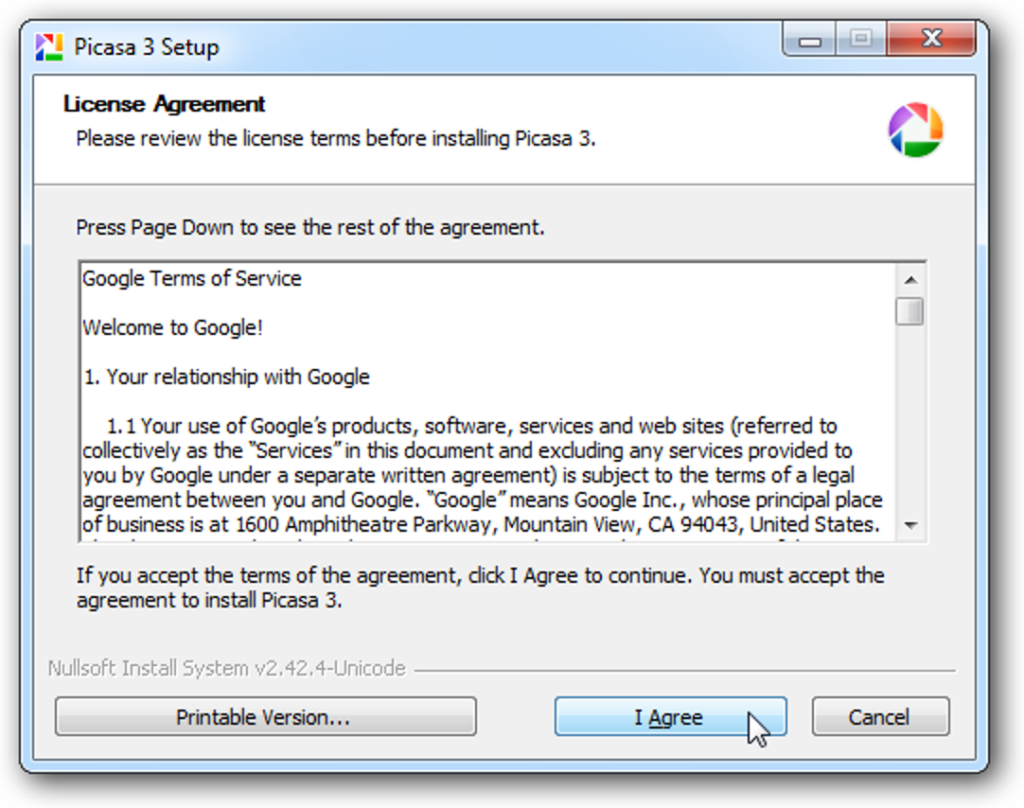
Czy masz dość domyślnego podglądu zdjęć w systemie Windows 7 i zazdrościsz mu fajnego narzędzia Quick Look Preview na komputerze Mac? Poniżej opisano, jak szybko i efektownie wyświetlić podgląd zdjęć w systemie Windows za pomocą przeglądarki zdjęć Picasa.
Jeśli używasz systemu Mac OS X, możesz szybko wyświetlić podgląd zdjęć i nie tylko, zaznaczając je w Finderze i naciskając spację. Pozwala szybko wyświetlić zdjęcie w większym rozmiarze oraz powiększać i pomniejszać podczas otwierania i zamykania podglądu. Podobny efekt Lightbox jest popularny na wielu stronach internetowych; kliknij obraz, a strona zniknie, a obraz zmniejszy się. Windows 7 i inne wersje systemu Windows używają zamiast tego pełnej aplikacji podglądu, której załadowanie może zająć kilka sekund i zawiera pełną ramkę okna.
Niewielka irytacja, oczywiście, ale jeśli często oglądasz podgląd obrazów, może to być marnowanie czasu i frustrujące. Jednak dzięki bezpłatnemu programowi Google Picasa użytkownicy systemu Windows mogą mieć równie przydatny podgląd zdjęć. Poniżej opisano, jak zacząć używać przeglądarki zdjęć Picasa do wyświetlania podglądu zdjęć, nawet jeśli nie chcesz używać programu Picasa jako zwykłego programu do porządkowania i edycji zdjęć.
Pierwsze kroki
Aby uzyskać przeglądarkę zdjęć Picasa, musimy jak zwykle zainstalować pełną aplikację Picassa. Pobierz go z Google pod poniższym linkiem, a następnie zainstaluj jak zwykle.
Google poprosi między innymi o ustawienie domyślnej wyszukiwarki i przesłanie do Google anonimowych statystyk użytkowania. Wszystkie są domyślnie zaznaczone, więc możesz chcieć je odznaczyć podczas kończenia instalacji.
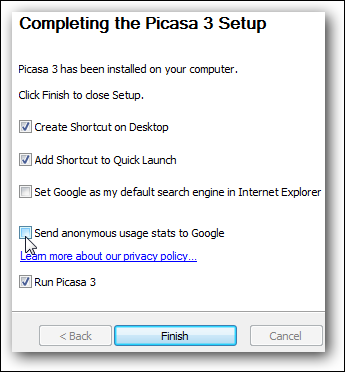
Aby skonfigurować przeglądarkę zdjęć, musisz uruchomić program Picasa. Przy pierwszym uruchomieniu wybierz, czy program Picasa ma skanować komputer w poszukiwaniu obrazów, czy tylko skanować dokumenty i zdjęcia. Niestety nie ma możliwości pominięcia skanowania, więc będziesz musiał wybrać jedną z opcji.
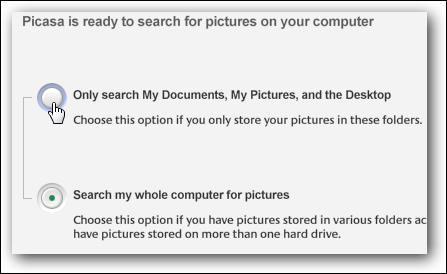
Teraz pojawi się okno konfiguracji przeglądarki zdjęć. Wybierz, aby Użyj przeglądarki zdjęć Picasa jako przeglądarki domyślnej, a następnie wybierz typy plików, które chcesz wyświetlić w przeglądarce lub po prostu kliknij Zaznacz wszystko. Nie martw się; jeśli nie podoba Ci się nowa przeglądarka, zawsze możesz wrócić do poprzednich ustawień.
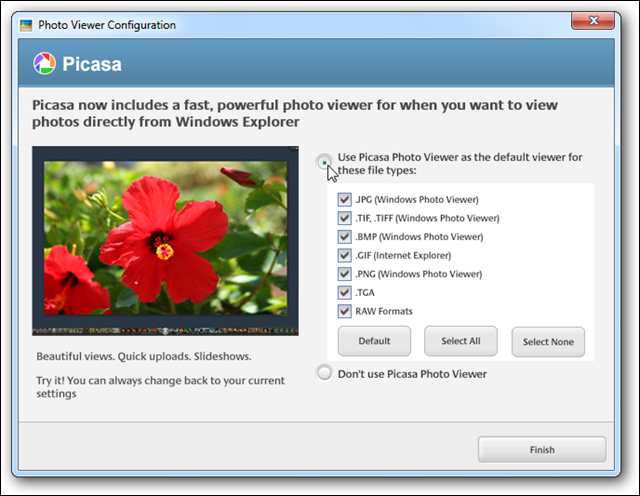
Możesz teraz rozejrzeć się po programie Picasa lub po prostu wrócić do systemu Windows i kontynuować pracę. Następnym razem, gdy chcesz wyświetlić podgląd zdjęcia, po prostu kliknij dwukrotnie zdjęcie lub kliknij Zapowiedź w Eksploratorze Windows.
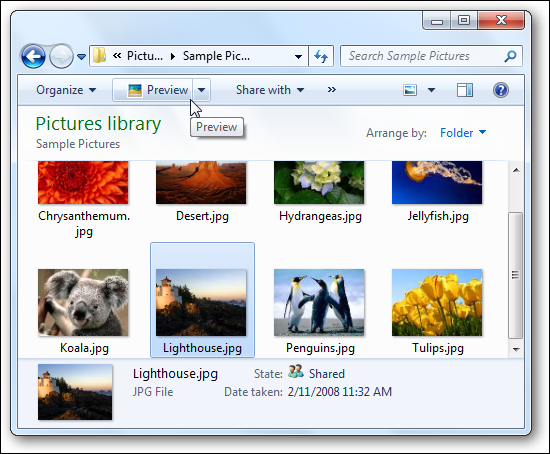
Twój ekran zostanie przyciemniony, a obraz zostanie pomniejszony i wyświetlony w widoku pełnoekranowym. Bez chromowania okna, tylko Twoje zdjęcie i pulpit. Podgląd ładuje się niemal natychmiast i wygląda ostro! Naciskaj strzałki w lewo lub w prawo na klawiaturze, aby przejść do następnych obrazów w folderze lub przewijaj obraz do iz obrazu, przewijając kółkiem myszy. Zamknij podgląd, naciskając wyjście na klawiaturze lub kliknij X w prawym górnym rogu. Podgląd działa pięknie, z animacjami powiększania i pomniejszania podczas otwierania i zamykania podglądu.
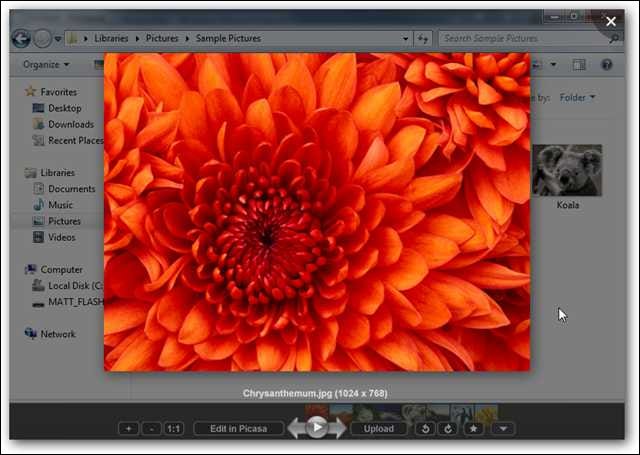
Przeglądarka zdjęć ma kilka dodatkowych elementów na dole podglądu, ale będą one wyszarzone, dopóki nie najedziesz na nie. Kliknij małą miniaturę innych zdjęć w folderze, aby wyświetlić ich podgląd, kliknij strzałki, aby przeglądać zdjęcia, lub kliknij przycisk odtwarzania, aby rozpocząć pokaz slajdów.
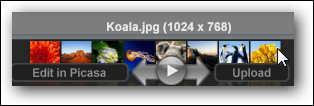
Jeśli klikniesz przycisk strzałki w prawym dolnym rogu, możesz wybrać, aby otworzyć zdjęcie w dowolnym z zainstalowanych i zgodnych edytorów lub przeglądarek obrazów.

Lub, oczywiście, jeśli przeglądasz zdjęcia w Eksploratorze i chcesz otworzyć zdjęcie bezpośrednio do edycji, kliknij strzałkę w dół obok Zapowiedź i wybierz odpowiedni program.
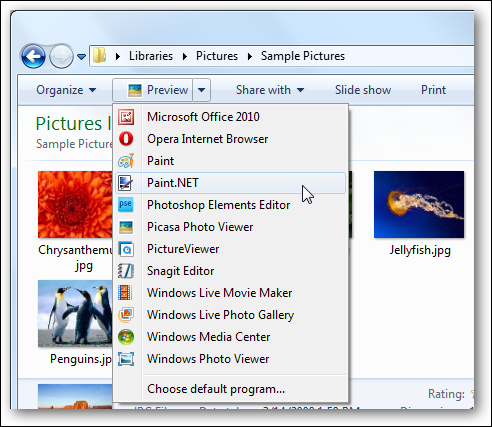
Jeśli klikniesz szary obszar wokół podglądu, podgląd przełączy się z powrotem, aby wyglądał jak normalna aplikacja Windows. Kliknij przycisk wyjścia, aby zamknąć podgląd, lub kliknij dwukrotnie obraz, aby ponownie otworzyć go na pełnym ekranie.
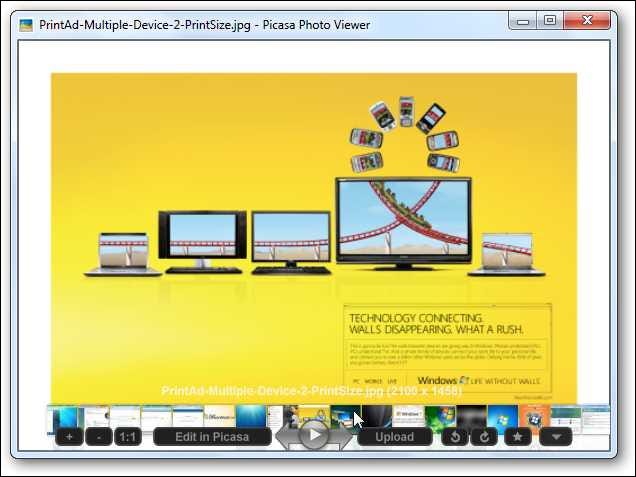
Pamiętaj, że program Picasa dla systemu Linux zawiera opcję przeglądarki zdjęć, ale nie działała ona poprawnie w naszych testach.
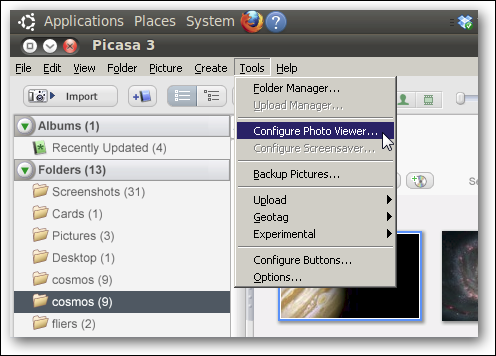
Zmień ustawienia przeglądarki zdjęć Picasa
Możesz łatwo zmienić ustawienia przeglądarki zdjęć. Jeśli używasz programu Picasa, wybierz Narzędzia na pasku menu, a następnie kliknij Skonfiguruj przeglądarkę zdjęć.
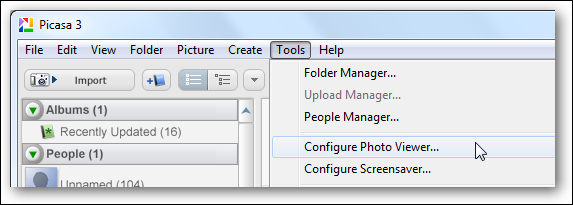
Alternatywnie wybierz Skonfiguruj przeglądarkę zdjęć Picasa bezpośrednio w menu Start.
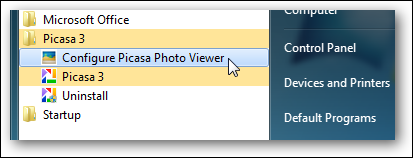
Teraz możesz wybrać wszystkie typy plików, których podgląd chcesz wyświetlić w przeglądarce zdjęć Picasa.
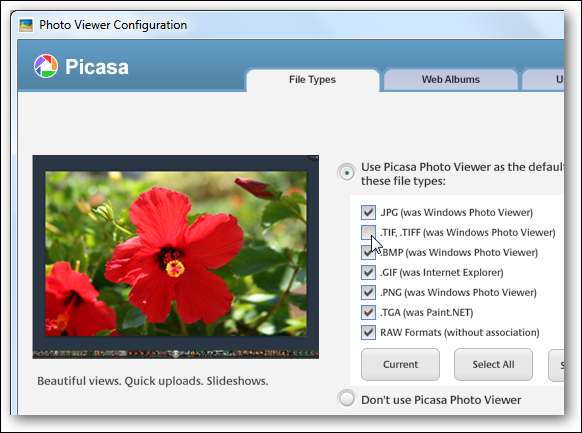
Lub na karcie Interfejs użytkownika możesz zmienić kilka rzeczy w przeglądarce zdjęć. Odznacz Powiększ za pomocą kółka myszy pole, aby wyłączyć tę funkcję, lub domyślnie otwórz podgląd w oknie, odznaczając Uruchamianie w trybie pełnoekranowym skrzynka.
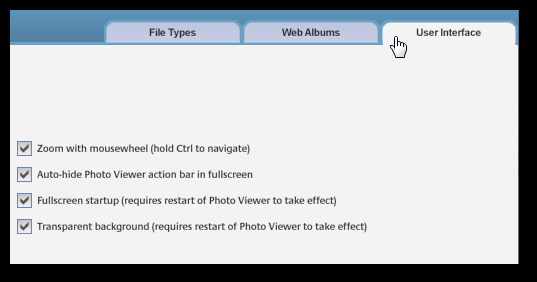
Wyłącz przeglądarkę zdjęć Picasa
Jeśli zdecydujesz, że chcesz wyłączyć przeglądarkę zdjęć Picasa, po prostu otwórz konfigurację przeglądarki jak powyżej. Na pierwszej karcie kliknij Nie używaj przeglądarki zdjęć Picasa. Zamknij okno dialogowe, a teraz Twoje zdjęcia powrócą do poprzedniego programu podglądu, który skonfigurowałeś wcześniej; jeśli nie masz pewności, która przeglądarka została ustawiona jako domyślna, możesz zobaczyć poprzednie ustawienia wymienione obok nazw plików nad przyciskiem wyłączania.
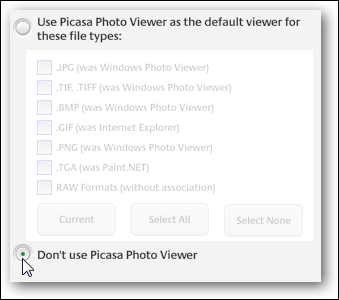
Wniosek
Przeglądarka zdjęć Picasa to jeden z największych powodów, dla których zainstalowaliśmy ten program. Bardzo się ucieszyliśmy, że program Picasa zapamiętał nasze poprzednie ustawienia i szybko je przywrócił po wyłączeniu przeglądarki zdjęć, a dodatkowo ułatwił dalszą edycję w innym programie niż Picasa. Jeśli jesteś fanem Google, możesz chcieć używać programu Picasa do organizowania zdjęć i tworzenia ich kopii zapasowych, ale nawet jeśli wolisz innych organizatorów, Przeglądarka zdjęć to świetny i przyjemny sposób przeglądania zdjęć. Świetnie pasuje do interfejsu Windows 7 i wydaje się bardziej naturalny niż domyślna przeglądarka zdjęć. Wypróbuj i daj nam znać, co myślisz!
Połączyć